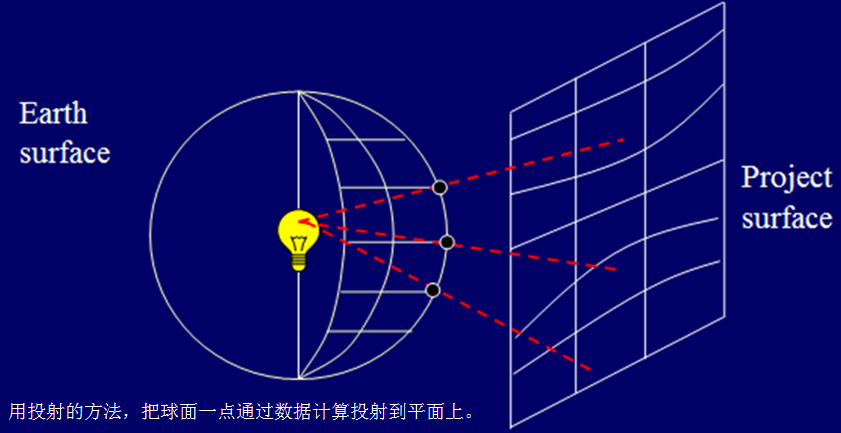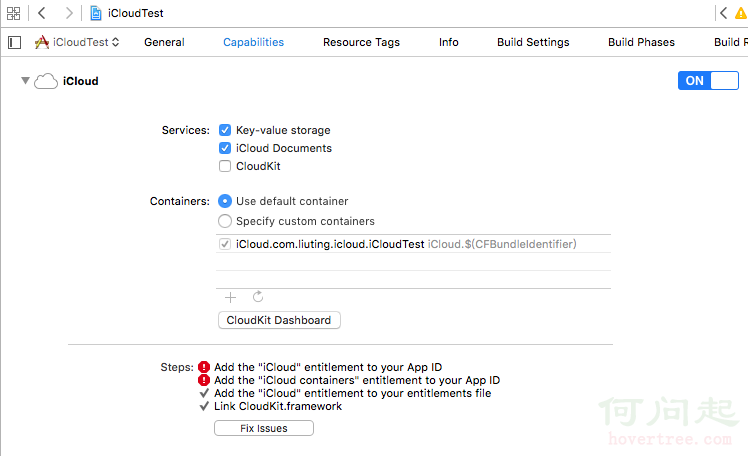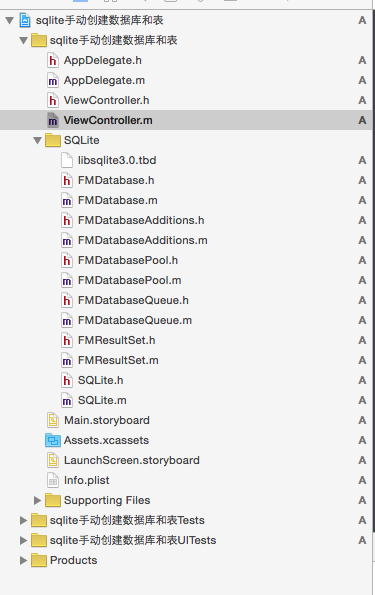iOS小技巧之透明鍵盤等
編輯:IOS編程技術
鍵盤透明: textField.keyboardAppearance = UIKeyboardAppearanceAlert;
狀態欄的網絡活動風火輪是否旋轉: [UIApplication sharedApplication].networkActivityIndicatorVisible , 默認值是 NO 。
.截取屏幕圖片:
// 創建一個基於位 圖的圖形上下文並指定大小為CGSizeMake(200,400)
UIGraphicsBeginImageContext(CGSizeMake(200,400));
//renderInContext 呈現接受者及其子范圍到 指定的上下文
[self.view.layer renderInContext:UIGraphicsGetCurrentContext()];
// 返回 一個基於當前圖形上下文的圖片
UIImage *aImage = UIGraphicsGetImageFromCurrentImageContext();
// 移除棧頂 的基於當前位圖的圖形上下文
UIGraphicsEndImageContext();
// 以 png 格式 返回指定圖片的數據
imageData = UIImagePNGR epresentation(aImage);
更改cell選中的背景: UIView *myview = [[UIView alloc] init]; myview.frame = CGRectMake(0, 0, 320, 47); myview.backgroundColor = [UIColorcolorWithPatternImage:[UIImage imageNamed:@"0006.png"]]; cell.selectedBackgroundView = myview;
.顯示圖片: CGRect myImageRect = CGRectMake(0.0f, 0.0f, 320.0f, 109.0f); UIImageView *myImage = [[UIImageView alloc] initWithFrame:myImageRect]; [myImage setImage:[UIImage imageNamed:@"myImage.png"]]; myImage.opaque = YES; //opaque 是否透明 [self.view addSubview:myImage];
能讓圖片適應框的大小(beta)
NSString*imagePath = [[NSBundle mainBundle] pathForResource:@"XcodeCrash"ofType:@"png"];
UIImage *image = [[UIImage alloc]initWithContentsOfFile:imagePath];
UIImage *newImage= [image transformWidth:80.f height:240.f];
UIImageView *imageView = [[UIImageView alloc]initWithImage: newImage];
[newImagerelease];
[image release];
[self.view addSubview:imageView];
實現點擊圖片進行跳轉的代碼:(生成一個帶有背景圖片的button,給button綁定想要的事件) UIButton *imgButton=[[UIButton alloc]initWithFrame:CGRectMake(0, 0, 120, 120)]; [imgButton setBackgroundImage:(UIImage *)[self.imgArray objectAtIndex:indexPath.row] forState:UIControlStateNormal]; imgButton.tag=[indexPath row]; [imgButton addTarget:self action:@selector(buttonClick:) forControlEvents:UIControlEventTouchUpInside];
.第二種方法:在背景圖片上添加Tap事件,相應單擊處理。這種方法,很好代替了button方式,但是如果UI上沒有背景圖片,這種方法又回到到第一種山寨的方法行列中。
// 添加帶有處理時間的背景圖片
UIImageView *backView = [[UIImageView alloc] initWithFrame:CGRectMake(0, 0, self.view.bounds.size.width, self.view.bounds.size.height)];
backView.image = [UIImage imageNamed:@"small3.png"];
backView.userInteractionEnabled = YES;
UITapGestureRecognizer *singleTouch = [[UITapGestureRecognizer alloc] initWithTarget:self action:@selector(dismissKeyboard:)];
[backView addGestureRecognizer:singleTouch];
backView.tag = 110;
[self.view addSubview:backView];
-(void)dismissKeyboard:(id)sender{
[text resignFirstResponder];
}
相關文章
+